备份Android联系人至关重要,这样可以避免丢失重要的通信数据。在众多备份选项中,Outlook 提供了一个可靠的平台来存储和管理联系人,尤其适合经常使用 Microsoft 服务进行工作或个人用途的用户。无论您是喜欢手动备份还是更自动化的解决方案,本指南都将引导您了解几种将Android联系人备份到 Outlook 的有效方法。
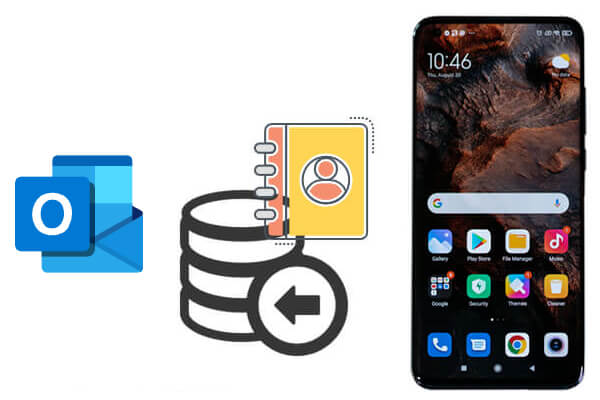
如果您更喜欢手动操作,可以手动从Android手机导出联系人,然后将其导入 Outlook。操作方法如下:
步骤 1. 在您的Android设备上打开“联系人”应用。
第 2 步。点击“菜单”(三点图标)>“管理联系人”>“导出联系人”。
步骤 3. 选择以 .vcf 文件形式导出到内部存储或 SD 卡。
步骤 1. 在您的计算机上,打开 Outlook。
第 2 步。转到“文件”>“打开和导出”>“导入/导出”。
步骤3.选择“导入VCARD文件(.vcf)”,然后单击“下一步”。
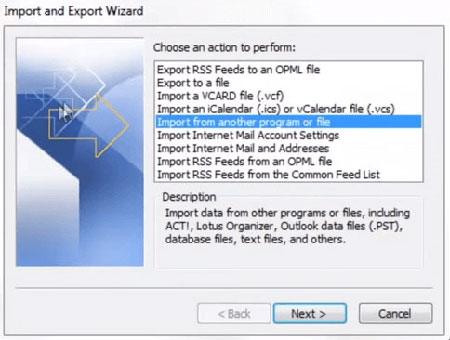
步骤4.从您的Android设备中选择导出的VCF文件并导入。
优点:
缺点:
如果您的Android设备已与 Google 帐户同步,则可以通过 Google 通讯录轻松将联系人传输到 Outlook。如何使用 Google 帐户将Android联系人备份到 Outlook?
步骤 1. 前往“设置”>“帐户”>“Google”>“您的帐户”。确保已启用联系人同步。
步骤2. 在浏览器上访问Google通讯录。选择要导出的联系人。
步骤3.单击“导出”按钮,选择“Outlook CSV”格式,然后下载文件。

步骤4.打开“Outlook”>“文件”>“打开并导出”>“导入/导出”。
步骤5.选择“从其他程序或文件导入”>“逗号分隔值”。
步骤6.找到下载的CSV文件并将其导入到您的Outlook联系人中。
优点:
缺点:
这也是一种一键将Android手机联系人备份到 Outlook 的方法。您只需要Coolmuster Android Assistant 。它可以帮助您一键将联系人从Android手机传输到 Outlook。此外, Android Assistant 还可以帮助您在计算机上编辑和管理Android手机联系人,以及从计算机导入/导出Android手机数据,包括联系人、短信、通话记录、照片、视频、音乐、文档和其他类型的文件。
Android助手的主要功能:
继续阅读,了解如何使用此Android助手一键将Android联系人备份到 Outlook。
01首先,您应该单击以下按钮将该软件安装到您的 PC 或Mac计算机上。
02启动已安装的Android助手,并通过 USB 数据线将Android手机连接到同一台电脑。连接成功后,软件将检测到已连接的Android设备并将其显示在主界面上。

注意:如果您之前没有启用过USB 调试,则需要先在Android手机上启用它。
03点击左侧菜单中的“联系人”选项卡,然后手机上的所有联系人都会被扫描。只需预览并选择要备份到 Outlook 的联系人即可。
然后,转到顶部菜单单击“导出”>“导出到 Outlook”选项,将联系人从连接的Android手机传输到 Outlook。

顺便说一句,您还可以单击“导入”>“从 Outlook 导入”选项,将联系人从 Outlook 导入到您的Android手机。

1. 导出 Outlook 联系人的最佳格式是什么?
最兼容的格式是用于批量联系人的 .csv 和用于单个联系人导入的 .vcf (vCard)。
2. 转移过程中所有联系信息都会被保留吗?
是的,如果您使用正确的格式(例如 CSV 或 VCF),大多数信息(例如电话号码、电子邮件和地址)都会被保留。但是,某些自定义字段可能无法被 Outlook 识别。
将您的Android联系人备份到 Outlook 是一个明智之举,可确保您宝贵的通信数据安全存储且易于管理,特别是对于依赖 Outlook 作为日常工作流程一部分的专业人士而言。
本指南向您介绍了三种实用方法:
当然,我们推荐使用Coolmuster Android Assistant ,它简单、高效,是大多数用户的理想选择。您可以轻松备份联系人,无需复杂的步骤。
相关文章: